| 1 | Gratis testbestand |
| 2 | Download flitspaalgegevens |
| 3 | Installeer flitspaalgegevens |
| 4 | Activeer flitsers |
| 5 | Flitspalen update |
Ben je een moedertaalspreker? Zou je ons willen helpen?
We zijn erg dankbaar voor vertalingen, proeflezen of afbeeldingen / screenshots om onze installatiehandleiding te helpen verbeteren. Of een ander advies.
Aarzel niet om ons een e-mail te sturen: info@scdb.info. Bij voorbaat dank.
Met het gratis testbestand voor Nederland kunt u controleren of POI-lijsten kunnen worden geïnstalleerd op uw navigatiesysteem.
Installeer het gratis testbestand volgens deze installatiehandleiding.
Het testbestand omvat niet alle flitspalen. Het zou alleen de installatieprocedure moeten tonen.
Download gratis testbestand
Probeer voor aankoop. Na aankoop en download van de volledige database is restitutie uitgesloten.
Ga naar onze productpagina voor Renault Carminat TomTom.
Hier kun je stationaire flitsers (Snleheid, Rood licht, Trajectcontrole,...) en / of mobiele flitsers downloaden (selectie van veelgebruikte mobiliele locaties).
Druk op de knop Download en/of Gratis downloaden.




Pak het ZIP-bestand uit.
Uitpakken met een Windows-computer: Klik met de rechtermuisknop op ZIP-bestand > Alles uitpakken ...
Uitpakken met een Mac Computer: Dubbelklik op ZIP-bestand.

| SCDB_Rood licht | Camera met rood licht controle |
| SCDB_Rood licht_50 | Camera met rood licht en snelheid controle |
| SCDB_Snelheid_70 | Flitspalen met toegestane maximumsnelheid |
| SCDB_Snelheid_variabel | Flitspalen met variabele maximumsnelheid |
| SCDB_Traject_100 | Trajectcontrole met toegestane maximumsnelheid |
| SCDB_Tunnel | flitser in de tunnel of direct na de tunnel |
Sluit de Renault Carminat SD-kaart aan op de computer.
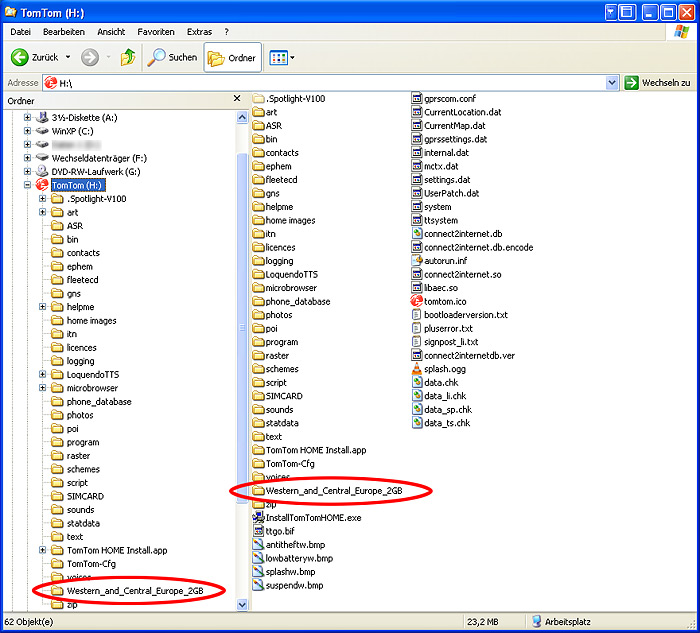
Kopieer alle OV2- en BMP-bestanden naar de kaartmap.
Als u meerdere kaarten heeft geïnstalleerd, kopieert u de bestanden naar alle kaartmappen.
Verwijder de SD-kaart veilig uit de computer.
Verbind de SD-kaart met het Renault Carminat-apparaat.
Start de motor.
Start de navigatie.
Activeer de flitspaalgegevens in het menu van het apparaat.
Ga naar Hoofdmenu > Instellingen > POIs beheren > Waarschuwen nabij POI (Hauptmenü > Einstellungen > POIs verwalten > In der Nähe von POI warnen).
Opmerking: Het menu en de menu-items kunnen variëren, afhankelijk van het apparaat en de softwareversie.
Stuur ons bij twijfel enkele foto's en wij helpen u graag verder.
Kies een waarschuwing afstand en een geluidseffect voor de akoestische waarschuwing.
Heb je nog meer foto's voor ons? (in uw taal)
Of kunt u onze vertaling corrigeren? We zouden erg dankbaar zijn. Help ons alstublieft om de instructies te verbeteren.
Stuur een e-mail naar info@scdb.info. Bij voorbaat dank.
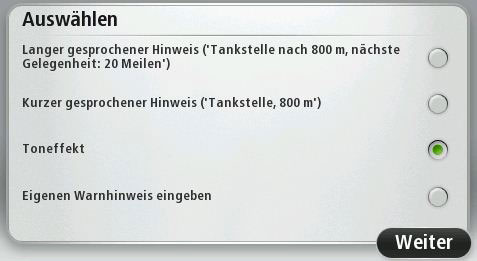
We raden de volgende instellingen aan. U kunt deze waarden natuurlijk ook aanpassen aan uw individuele behoeften:
| 10-30 km/h flitsers | 100 m |
| 40-80 km/h flitsers | 250 m |
| 90-130 km/h flitsers | 500 m |
| flitsers met variabele snelheid | 500 m |
| Rood licht flitsers | 100 m |
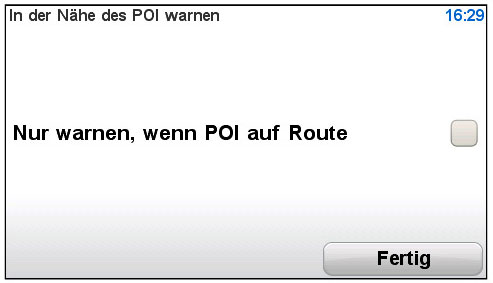
Controleer of TomTom Live-services zijn geactiveerd op het apparaat (b.v. Hoofdmenu > Services > Flitsers).
Schakel deze services uit, zodat u kunt vertrouwen op de waarschuwingen van SCDB.info.
Als u de flitsers op een later tijdstip in uw navigatiesysteem wilt bijwerken, gebeurt dit op dezelfde manier als bij een eerste installatie.
Voer alle stappen van deze handleiding opnieuw uit.
We raden aan om de gegevens eenmaal per maand bij te werken, zodat u altijd veilig onderweg bent.